이번에 소개시켜드릴 프로그램은 “angry IP Scanner “ 입니다.
별도의 프로그램 인스톨없이 실행해서 확인하기 때문에 간단하고 , 사용하기 편해 회사의 네트워크
관리자나 필드 엔지니어들이 사용하기에 용이합니다.
Ipscan 프로그램은 네트워크 범위를 정해서 그 범위안에 IP Address alive 유무를 확인하는데 사용합니다.
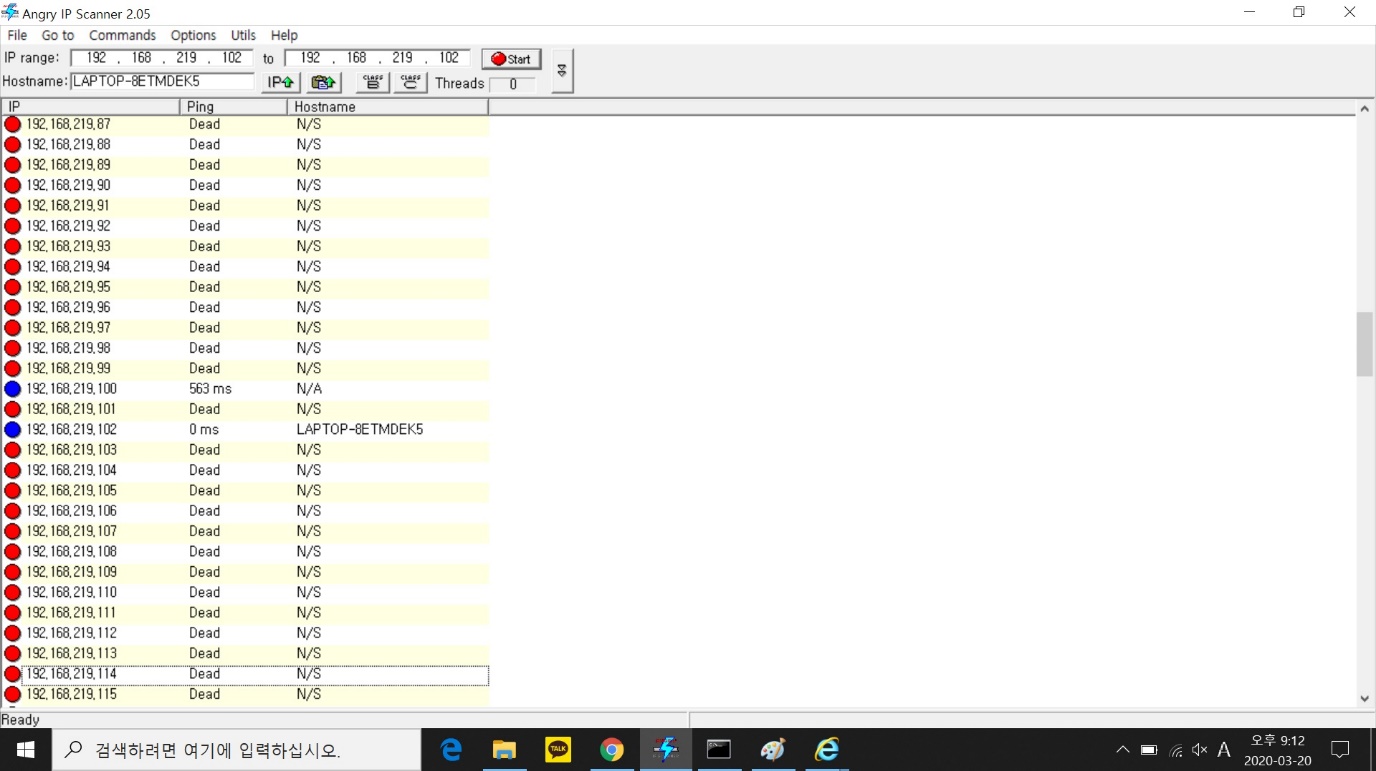
일반적으로 IP Address가 살아있는지를 확인할 때는 DOS창에서 Ping을 통해 하지만
확인할 IP가 하나가 아닌 , 여러 개 또는 특정 네트워크 대역일때는 Ping을 여러 번 반복해서
하는 것은 불편하고 힘들기 때문에 이 어플을 사용합니다.
언제 사용할까? 단체 IP Address에 대해서 alive를 확인해야 할때나 모르는 대역에 있는 단말을
부득이하게 찾아야할 때 많이 사용합니다.
하지만 , 단말 방화벽이 막혀있는 경우는 Ping에 대한 응답을 주지 않기 때문에 IPscan을 사용해도
결과는 죽었는 단말로 표시됩니다.
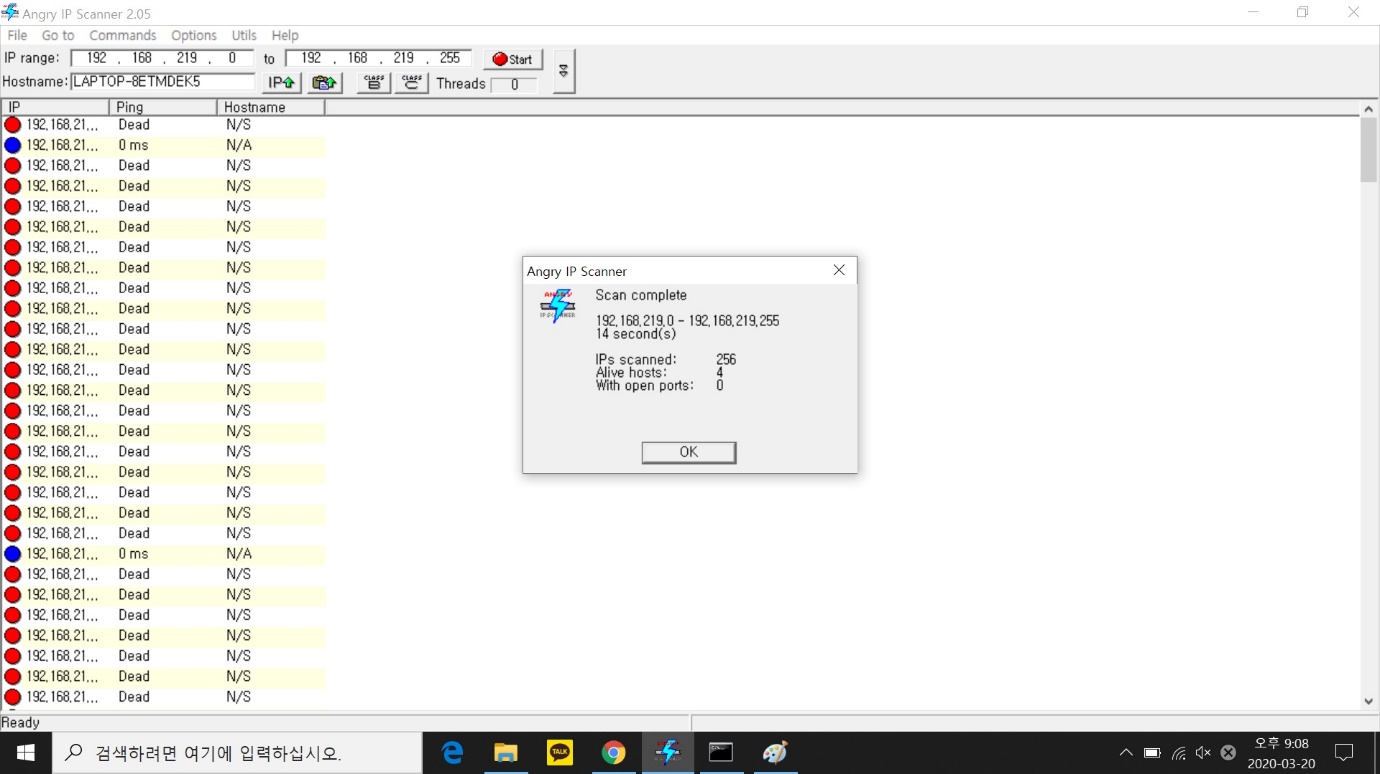
※ 사용하는 방법
IP range에 본인이 확인하고 싶은 네트워크 범위를 지정해주고 , 옆에 Start 버튼을 누르시면
됩니다.
범위를 지정할때는 C Class & B Class 등 상관없이 본인이 확인하고 싶은 범위에 대해서
지정할수 있습니다. 범위를 넓게 설정하면 그만큼 시간이 오래걸리겠죠~^^
EX) 192.168.10.0 ~ 192.168.10.20 : 20개 확인
단 , 범위는 연속되게 지정을 하셔야 합니다.
그러면 , 그 범위에 있는 IP Address들로 어플에서 Ping을 보내서 응답이 온 IP에 대해서는
살아있는 IP ==> 파란색으로 표시
죽어있는 IP ==> 빨간색으로 표시
Port까지 설정해서 스캔했을 때 ==> 녹색으로 표시
Hostname ==> 스캔후 단말의 hostname 이 있으면 표시됩니다.
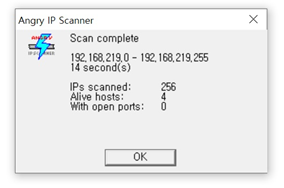
완료가 되면 위 화면이 표시됩니다.
192.168.219.0 – 192.168.219.255 : 본인이 지정한 IP Address 범위가 표시
IPs scanned : 256 ==> 스캔한 단말의 수
Alive hosts : 4 ==> 살아있는 IP(단말)의 수
With open ports : 0 ==> ip뿐만 아니라 , port를 설정하면 port도 스캔해서 보여줌
메뉴는 여러 개가 있지만 , 정말 필요한 메뉴는 command에 있는 port설정뿐이라
나머지는 생략하고 , port 설정에 대한 부분만 설명하고 넘어가도록 하겠습니다.
File – install : 어플을 PC에 인스톨하는 메뉴 , 하지만 굳이 인스톨하지 않으셔도 실행됩니다.
Go to – 살아있는 IP / 죽어있는 IP List들을 하나씩 밑으로 내려가며 확인하는 메뉴
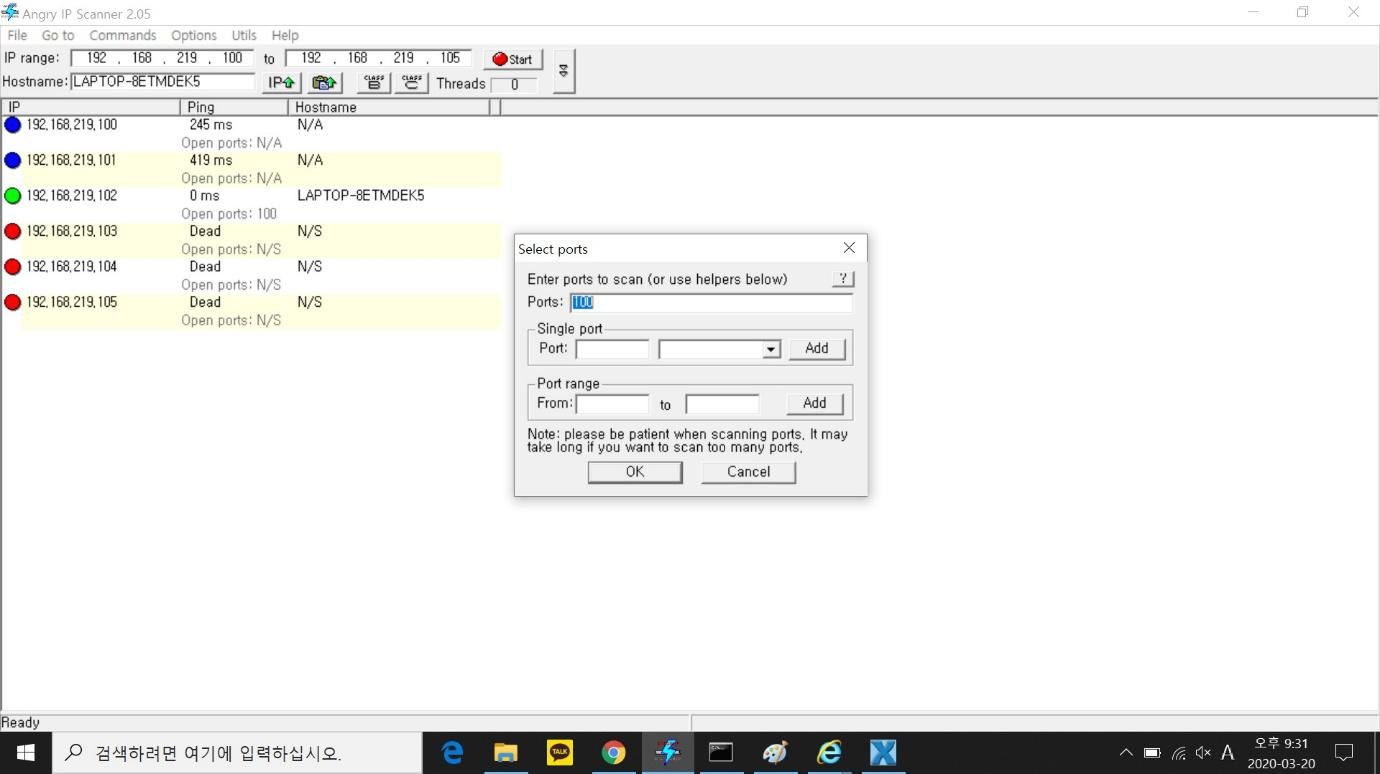
Option – Select ports에 들어가셔서
스캔을 원하는 Port를 설정합니다.
하나만 지정해도 되고 , IP처럼 범위를 지정해도 됩니다. 다 설정한 후 OK버튼 클릭
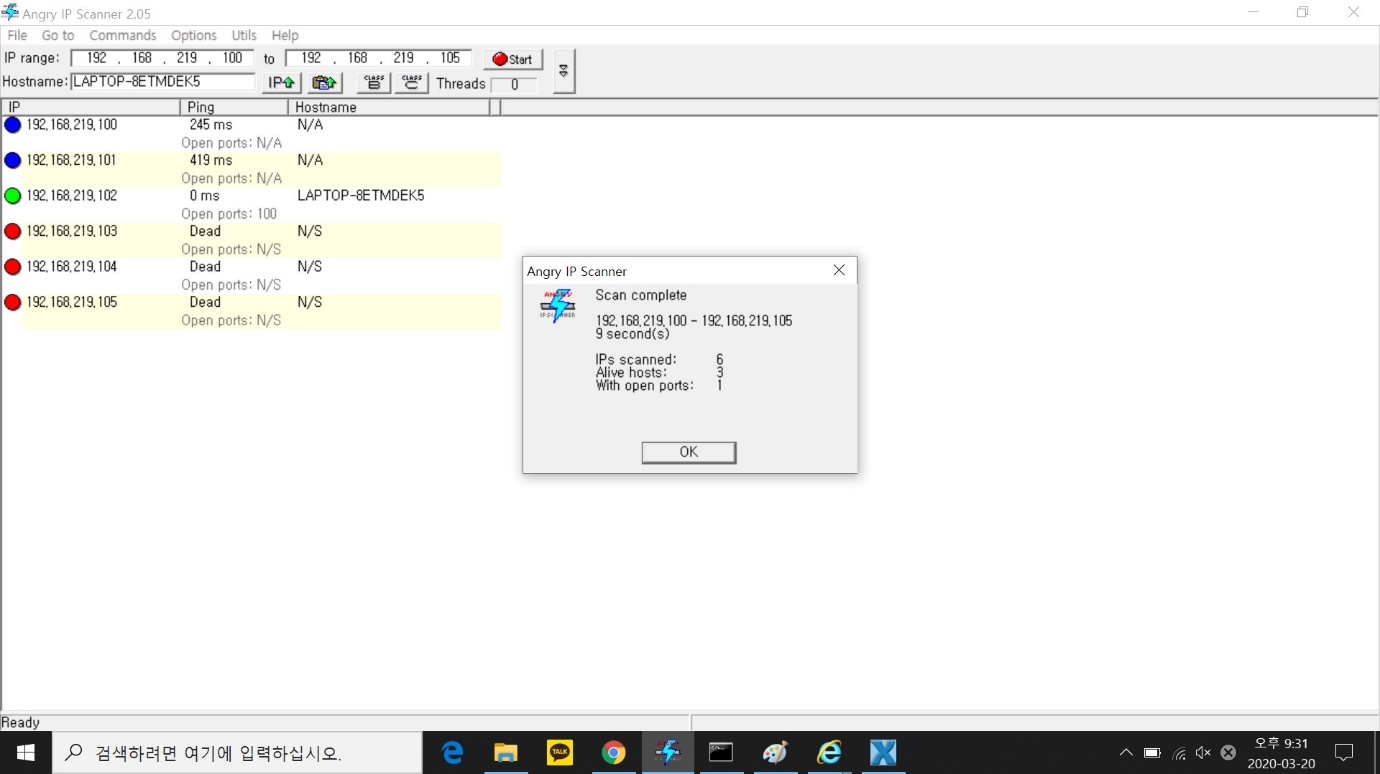
저는 100번 Port를 설정하고 , 스캔을 돌려보았습니다.
위에 보시면 , 192.168.219.102는 녹색으로 표시된게 보이시면서 Ping 밑에 open ports : 100
이라고 표시된게 보이실 겁니다.
192.168.219.102번 PC에 100번 port가 활성화 되어 있다는 걸 알수 가 있습니다.
네트워크일을 하고 계시는 분들이라면 , 자주 사용하실 어플이고 나름 편하고 쉽고 유용한
어플이라 생각됩니다.
=== IPSCAN (아이피스캔) 다운로드 ===
핑테스트 하는 어플에 관심 있으신 분들은 밑에 링크를 통해서 다운 후 사용해보시기 바랍니다.
핑 테스트 어플 다운로드 (핑 플로터)
Ping플로터- Ping을 그래프로 나타내주는 프로그램(보고서제출에 좋음) 이번에 소개시켜 드릴 어플은 Ping플로터라고 부르는 Ping 확인 어플입니다. Plotter : 상, 하, 좌, 우로 움직이는 펜을 이
gamma2011.tistory.com




댓글